时间:2025-01-04 16:18:22
onenote是一款功能强大的笔记工具,它不仅能够帮助用户整理各类笔记,还支持数学表达式的计算。然而,有时用户可能希望关闭这一自动计算功能,以避免不必要的干扰。本文将详细介绍如何在onenote中关闭自动计算数学表达式功能。
首先,确保你已经安装了onenote,并且软件处于运行状态。以下是步骤基于onenote 8.7.0版本,不同版本的界面可能略有差异,但基本步骤类似。
1. 打开onenote
双击onenote图标,打开软件。
2. 进入文件选项
在onenote的左上角,点击“文件”选项。这是打开设置和配置选项的入口。
3. 选择选项菜单
在文件菜单中,找到并点击左侧的“选项”按钮。这将打开一个新的窗口,其中包含各种高级设置。
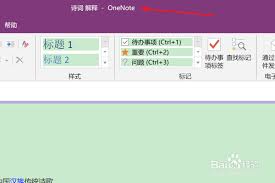
4. 进入高级设置
在选项窗口中,点击左侧的“高级”选项。这将显示一系列高级设置选项。
5. 取消勾选自动计算数学表达式
在高级选项的右侧,找到“自动计算数学表达式”这一选项。将其小方框中的勾选取消。
6. 保存设置
完成上述步骤后,点击窗口右下角的“确定”按钮,保存你的设置。
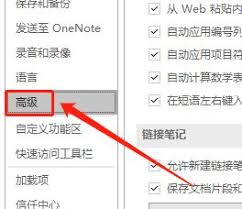
- 课堂笔记本的特殊情况:如果你使用的是onenote课堂笔记本,并且你是该笔记本的所有者,你可以通过“绘图”选项卡中的“数学”选项,选择“打开或关闭数学”功能。在打开的“数学选项”窗格中,你可以设置特定时间段内禁用数学功能,并取消选中相应的复选框。
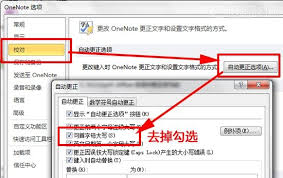
- 权限限制:请注意,只有课堂笔记本的所有者才能控制数学功能的开启或关闭。学生用户无法更改这一设置。
- 软件版本:不同版本的onenote可能在界面和功能上有所不同。如果你使用的是较旧或较新的版本,可能需要参考相应版本的官方文档或帮助中心。
关闭onenote的自动计算数学表达式功能是一项简单的操作,只需几个步骤即可完成。通过本文的介绍,相信你已经掌握了这一技巧。希望这能帮助你更高效地使用onenote,提升你的工作效率和学习体验。